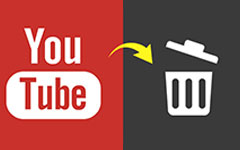Hoe video's te roteren in Windows Media Player gedownload van smartphone
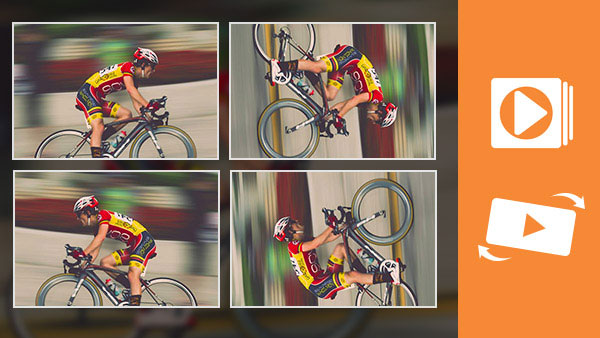
Wanneer we video's op computers bekijken, krijgen we vaak de video met de verkeerde richting, deels omdat we onze smartphones steeds vaker gebruiken om video's te maken. Eigenlijk hebben onze smartphones de mogelijkheid om het scherm automatisch te draaien als de video's in de verkeerde richting gaan. Maar dat betekent niet dat de video automatisch van richting verandert. Daarom, wanneer u de video naar uw computer overzet of online deelt, zult u ontdekken dat deze ondersteboven is of links en rechts omgekeerd. Op dit moment wilt u de video misschien in de mediaspeler draaien. Daarom zal dit artikel verschillende Windows-mediaspelers introduceren met de mogelijkheid om video's en de details te draaien.
Deel 1. Video's omkeren met VLC Player
VLC Media Player is een gratis cross-platform mediaspeler. De videospeler ondersteunt Windows, Mac, evenals Linux, BeOS, BSD, Pocket PC en Solaris. Naast het afspelen van video's biedt dit programma ook enkele eenvoudige videobewerkingsfuncties, zoals videorotatie, videostabilisatie en meer. Het moet de meest veelzijdige video-rotator zijn om aan uw vereisten te voldoen. Laten we eens kijken hoe je video's kunt roteren met deze Windows mediaspeler.
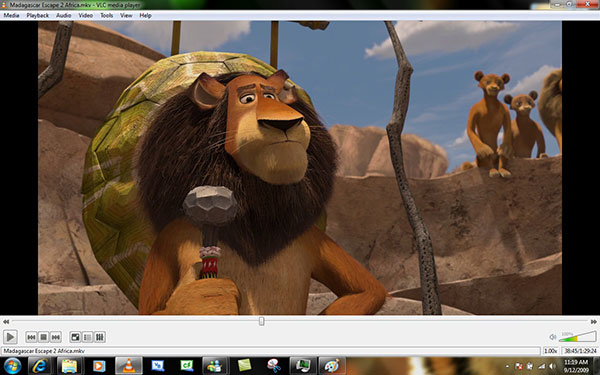
- 1. Open de video om Windows Media Player te roteren met de optie van Open bestand…. Het is van Media menu. Natuurlijk kunt u de video eenvoudig slepen en neerzetten in deze Windows mediaspeler.
- 2. Ga naar de bovenste menubalk en selecteer Tools. Klik op Effecten en filters in het vervolgkeuzemenu om de. te openen Aanpassingen en effecten venster.
- 3. kiezen Video Effects tab in Aanpassingen en effecten venster en dan Geometrie tab. Vervolgens kunt u de instellingen zien die verband houden met videorotatie.
- 4. Er zijn verschillende opties in de vervolgkeuzelijst. U kunt ervoor kiezen om de video in Windows Media Player te roteren met 90-, 180- of 270-graden, de video horizontaal of verticaal omdraaien of transponeren of transponeren.
- 5. Dan kun je video met de juiste richting krijgen in deze Windows Media Player.
Deel 2. Roteer video's in KMPlayer
KMPlayer is een andere gratis Windows Media Player met de mogelijkheid van video-rotatie. Deze Windows Media Player kan bijna alle mediaformaten ondersteunen, inclusief videobestanden, audiobestanden en afbeeldingen. Daarom is het de ultieme mediaspeleroplossing voor veel gebruikers. Wanneer u de mediaspeler van een videovenster draait, kunt u de onderstaande stappen volgen.
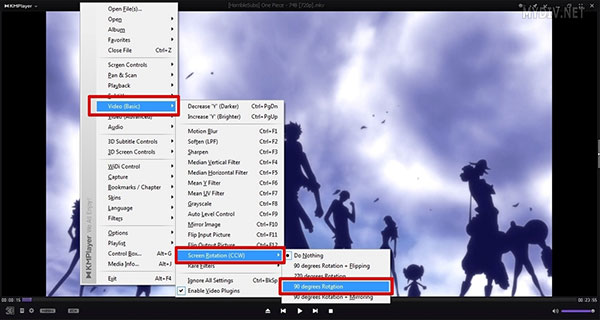
- 1. Start KMPlayer en open de video om Windows Media Player te roteren met de sneltoets van Ctrl + O.
- 2. Klik met de rechtermuisknop op de huidige video om het bewerkingsmenu te openen.
- 3. Selecteer Video (Basis) en vervolgens Schermrotatie (CCW). Dan krijg je de opties met betrekking tot rotatie. Met deze Windows Media Player kan de gebruiker de video draaien met 90 en 270 graden met de klok mee, 90 graden met spiegeling of 90 graden plus omdraaien.
- 4. Als u de wijzigingen wilt opslaan, moet u naar schakelkast in de linkerbenedenhoek, dat is een tandwielpictogram.
- 5. Open het en vink de optie van aan Pijnlijke instellingen op KMPCfg.ini in de voorkeuren Tab.
- 6. Open de video opnieuw en draai de mediaspeler van de videowindows. Dan zal de originele video worden veranderd. En de volgende keer dat u de video opent, wordt deze in de juiste richting afgespeeld.
Deel 3. Beste Windows Media Player-alternatief om video te draaien op Mac- en Windows-pc's
Tipard Video Converter Ultimate stelt gebruikers in staat de video permanent te roteren zonder kwaliteitsverlies. Het is meer dan een videorotator, je kunt ook de andere bewerkingsfuncties gebruiken om watermerken, bijsnijden, bijsnijden, samenvoegen, video's filteren en meer. Omdat de videokwaliteit van de smartphone misschien niet zo goed is als die van de camera's, houdt Tipard Video Converter Ultimate gewoon rekening met alles. Leer gewoon meer details over de uitstekende eigenschappen van het programma, zoals hieronder.
- 1. Effect of watermerk bijsnijden of toevoegen aan de video.
- 2. Verdeel de video's nauwkeurig in fragmenten volgens tijdsbereik.
- 3. Converteer de video naar 4K-video of 1080p HD-video.
- 4. Met Toolkit kunt u grote bestanden comprimeren, GIF's maken en informatie over videometadata bewerken.
Hoe de video te draaien met Video Converter Ultimate
Wanneer u videobestanden moet roteren met Video Converter Ultimate, kunt u meer informatie krijgen over het proces, zoals hieronder. Wat belangrijker is, het programma ondersteunt de meeste videoformaten. Naast het WMV-bestand van Windows Media Player, kunt u ook MP4-, MOV- of AVI-bestanden in het programma importeren om de gewenste resultaten te krijgen.
Download en installeer Video Converter Ultimate op uw computer. Het is compatibel met zowel Windows- als Mac-computers en download gewoon wat je nodig hebt op basis van je apparaten.

Start Video Converter Ultimate en klik op de knop Bestanden toevoegen om de video's die u wilt roteren in deze software te laden. U mag ook op de grote plusknop klikken om de videobestanden toe te voegen om te roteren.

Selecteer het videobestand dat u wilt roteren en klik op het bewerkingspictogram in de hoofdinterface.

Daarna gaat het naar de Bijsnijden en roteren tabblad standaard.
Klik vervolgens op de optie Draaien om de video 90 linksom of rechtsom te draaien of video's verticaal of horizontaal om te draaien.

Klik daarna op OK om de door u aangebrachte wijzigingen op te slaan en deze komt in de hoofdinterface.
Klik op de vervolgkeuzelijst van het uitvoerbestand door op te klikken Alles converteren naar om de gewenste output te kiezen.
Klik Alles omzetten om de roterende functies toe te passen.

Conclusie
Omdat Windows Media Player slechts een mediaspeler is, die niet automatisch videobestanden in Windows Media Player voor u kan draaien. Je moet een ander programma kiezen om de video-oriëntatie te wijzigen. Er zijn meerdere oplossingen om de video met de smartphone in de goede richting te krijgen. Op basis van de bovenstaande aanbeveling kunt u genieten van een perfecte video op uw computer, ook al is de video omgekeerd.
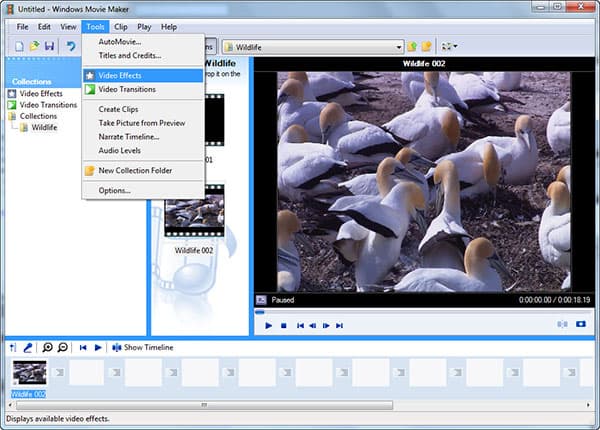
Hoewel de Windows Media-spelers de video in de juiste richting draaien tijdens het bekijken van de video, verandert dit feitelijk het scherm van de geroteerde mediaspeler van de videowindows, maar niet het originele videobestand. Daarom, als je de video de volgende keer opent, moet je opnieuw draaien in windows mediaspelers. En de kwaliteit van de video kan verloren gaan wanneer de mediaspeler draait en de video codeert. Daarom hebt u mogelijk een professionele tool nodig om de video permanent te draaien. Tipard Video Enhancer is een betere toepassing om video's op computers om te keren. En zelfs de beginner kan de video gemakkelijk roteren met deze applicatie.